HDD/SSDのクローン(複製)をPC不要で行うアダプターの使用方法
HDD/SSDのクローン(複製)を行う方法としてパソコンを使用してフリーソフトを使用する場合もありますが、今回の作業ではパソコンを使用せずにクローンを行う方法をご紹介します。
専用のアダプターに複製元と複製先のドライブを接続してしばらく待つだけでクローンが完了する便利なものです。
PC不要のアダプターで行うクローン(複製)方法
まず今回使用する機器はGroovy製のHDD/SSD CLONE(複製アダプター)です。
HDD/SSDどちらでも使用することが可能で、PC不要でクローン(複製)を行うことができます。
ただし複製元よりも複製先のドライブ容量が大きい必要があるので注意しなければなりません。
(空き容量でなく、全体の容量が対象になります。)
HDD/SSD 複製アダプターとドライブ(3.5インチHDD/2.5インチSSD)を準備しました。
今回はバックアップ用だったこともあり、複製元「SSD」、複製先「HDD」で作業を行います。
アダプターの電源スイッチはOFFの状態のままです。

そして複製元/先のHDD/SSDをアダプターに接続します。
複製元は「▲HDD1」端子、複製先は「HDD2」端子です。
反対に接続してしまうと必要なデータが全て消えてしまうので、しっかりと確認して下さい。

電源アダプターを本体に接続します。

100Vコンセントに接続します。

水平で安定した場所に設置した状態で側面の電源スイッチをONします。
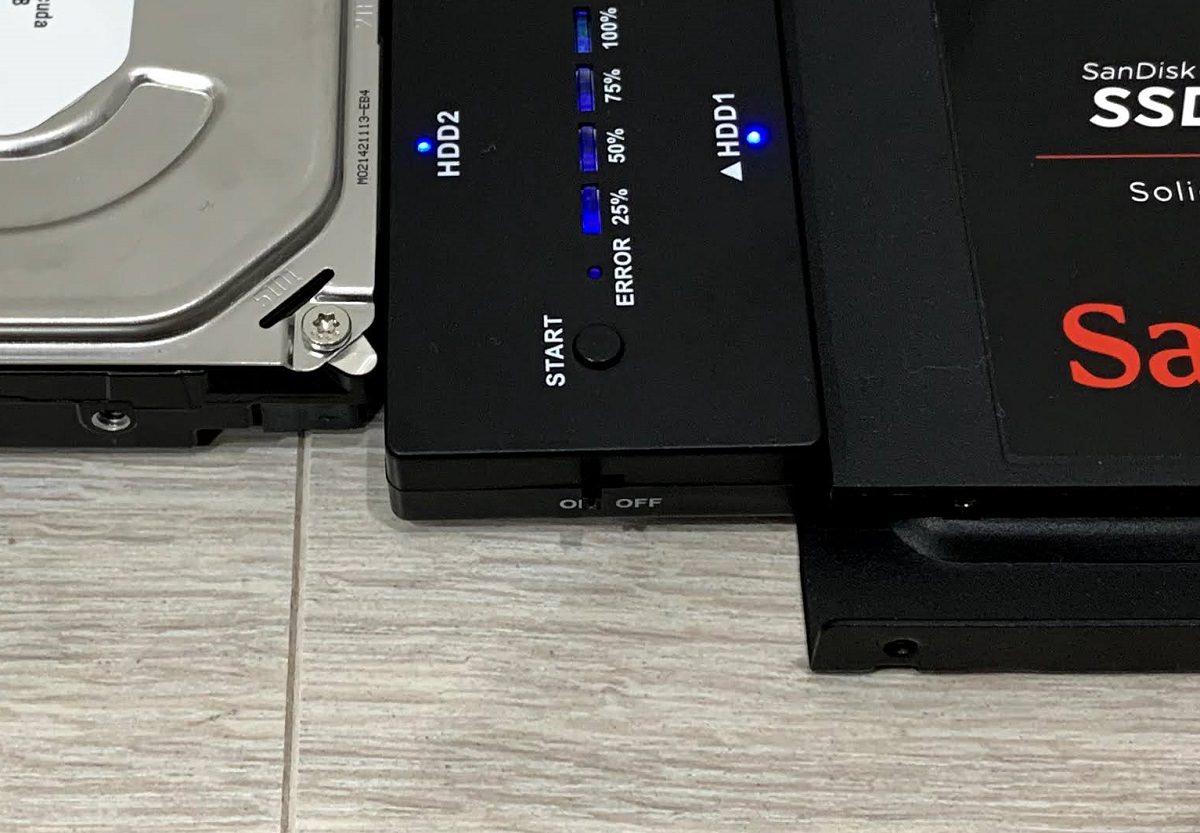
「START」ボタンを5秒長押しすると複製が開始されます。
開始時は25%ランプが点滅を開始します。
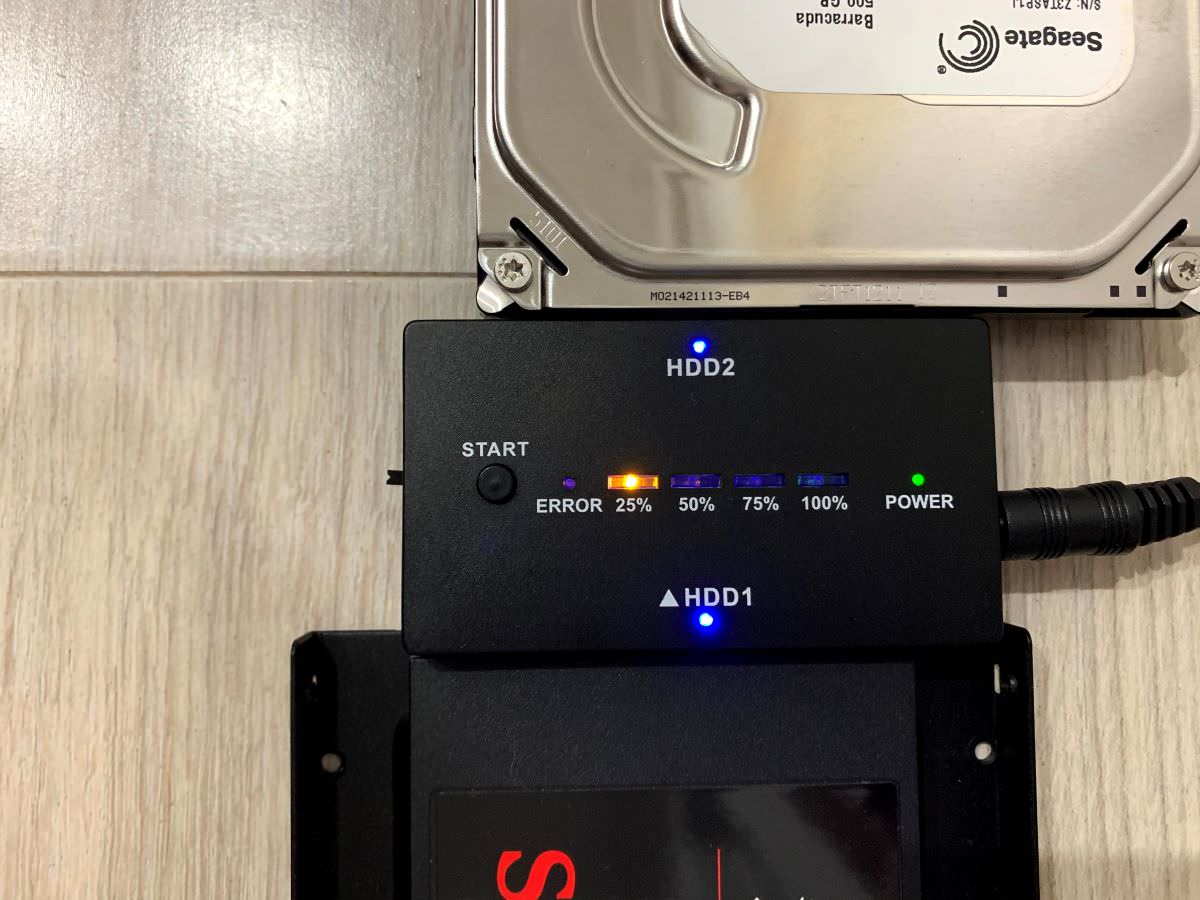
複製が25%完了すると25%ランプが点灯に変わり、続いて50%ランプが点滅を開始します。
その調子で75%、100%と進捗状況が変化していきます。
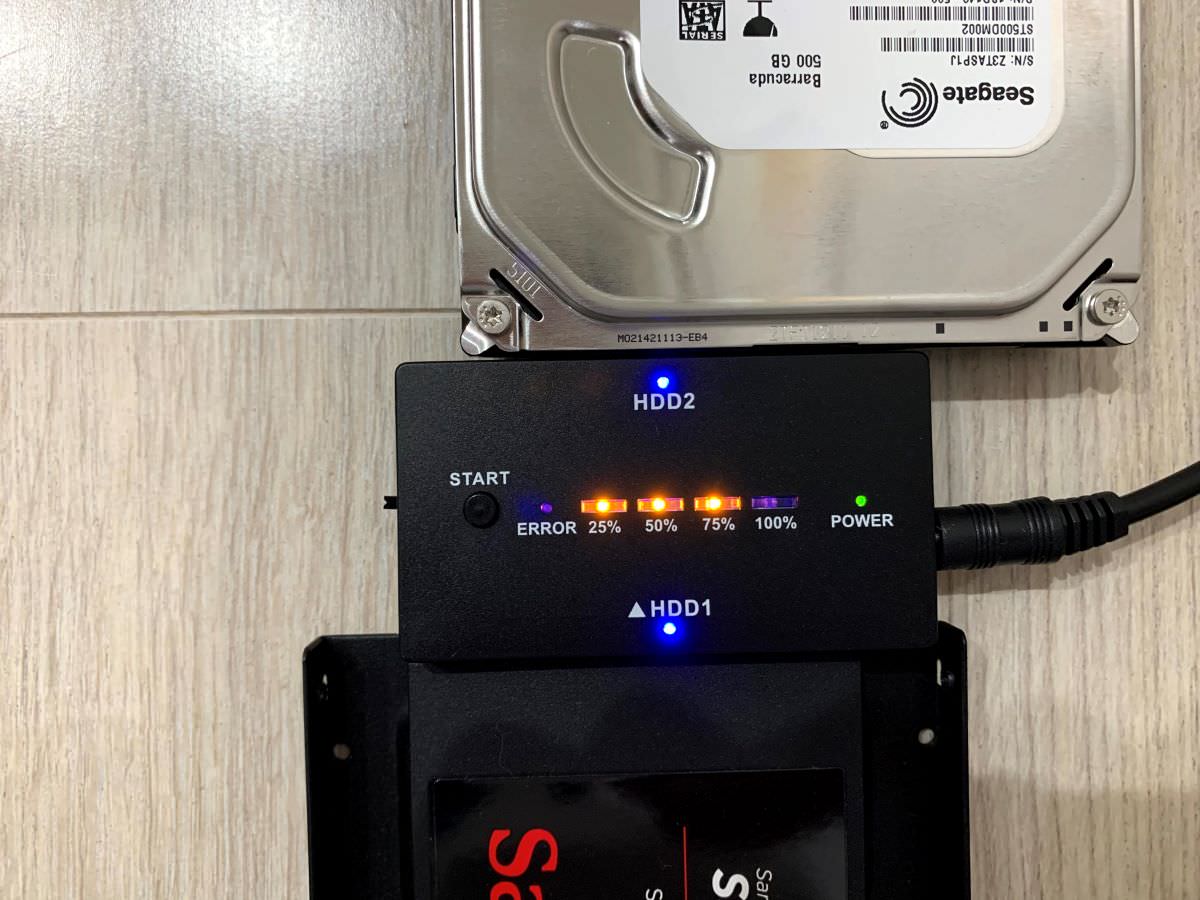
100%ランプを含む全ての進捗%ランプが「点灯」すれば複製完了です。
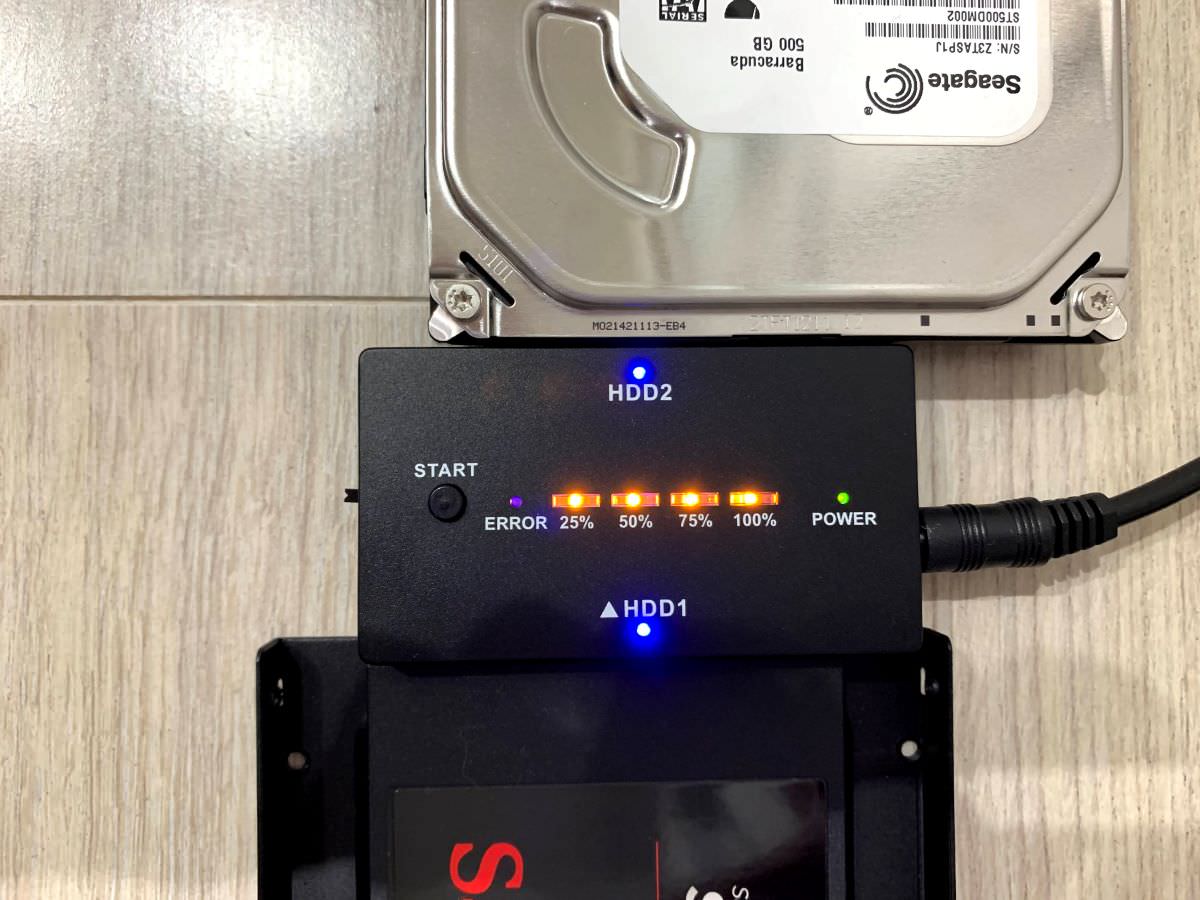
その後電源スイッチをOFFしてドライブを取り外して作業完了です。
しかし、クローン後はドライブが発熱しているので冷えてから取り外しを行って下さい。

まとめ
パソコンを使用せずにHDD/SSDのクローン(複製)を行う方法をご紹介しました。
専用のアダプターに複製元と複製先のドライブを接続してしばらく待つだけでクローンが完了する便利なものです。
大きな注意点としては、複製元よりも複製先のドライブ容量が大きい必要があるということと、複製元/先ドライブの接続先端子を間違わないことです。




コメント